猜您喜欢:
很多我们喜欢的视频资源由于年头太久,或者是储存方式不当,画质会看起来很模糊,今天小编为大家推荐一款方便实用的视频处理工具,它就是video2x软件,软件具备了视频无损放大的功能,能够帮助用户批量处理视频文件,让视频的画质看起来更加高清精致,提升自己的视觉体验。
事前准备
下载好 video2x 并解压,为了以防万一,这里建议解压的文件夹路径为全英文的。
这里作者提供了两个 Windows 的包,一个 full 一个 light 的,建议大家选择 full,不需要自己配置额外的东西,使用简单方便。
PS:后面的教程也只针对 full 来说。
在工具所在目录下运行命令提示符或 PowerShell
比如你把下载好的工具解压到了D:⁄video2x,那就进入该文件夹,按住 Shift 键再右键鼠标,在弹出来的菜单中选择“在此处打开 PowerShell 窗口”,如果你用的是 Windows 7 之类的旧系统,则应该是打开命令提示符窗口。
输入命令运行工具来处理视频
命令这里给大家简单举个例子,具体的参数学法可以自己调整,这个后面再给大家说明:
.⁄video2x.exe -i D:⁄test.mp4 -o D:⁄test1.mp4 -m gpu -r 4
实际在命令行界面下的命令输入截图:

前面的 .⁄video2x.exe 这个是固定不能变的,从 -i 这里开始就是需要自己调整的了。
在看了下面的参数说明并自己调整完了回车确认处理之后,如果出现了让你选择[y/n]的提示,一般是让你确认创建处理视频需要的临时文件夹的,输入 y 确认就可以了。
必填的参数
-i INPUT 或者 –input INPUT
-i 或者 –input 后面接你要处理的视频的完整文件路径,比如我前面写的 -i D:⁄test.mp4
-o OUTPUT 或者 –output OUTPUT
-o 或者 –output 后面接的是处理完成的文件保存位置,比如我前面写的是 -o D:⁄test1.mp4,保存为 D 盘的 test1.mp4 文件。
-m {cpu,gpu,cudnn} 或者 –method {cpu,gpu,cudnn}
-m 或者 –method 后面接的是视频用什么来处理,一般的话,选择 gpu 或者 cpu 就行了,cpu 的话比较慢,工具默认是用 gpu 来处理视频的。
可选的参数
-d {waifu2x_caffe,waifu2x_converter} 或者 –driver {waifu2x_caffe,waifu2x_converter}
这个参数主要是用来选择解包之后的视频图片用什么工具来进行放大处理,默认用的是 waifu2x_caffe,如果你想自己指定的话,可以写 -d waifu2x_converter 或者 –driver waifu2x_converter 。
–width WIDTH
用来指定处理后的视频宽度。比如 –width 1920,一般配合下面的指定高度来使用。
–height HEIGHT
用来指定处理后的视频高度,比如 –height 1080,一般配合上面的指定宽度来使用。
-r RATIO 或者 –ratio RATIO
如果懒不想自己指定视频的宽度高度,也可以简单一点用这个参数选择按某个倍数放大,比如我上面选择的是将原视频的分辨率放大到 4 倍:-r 4。
比较重要的就是这些参数了,按照我开始输入命令的写法,调整你自己的参数设置回车即可开始处理视频了,剩下的就是等待完成~
软件采用了先进的引擎处理方式,可以帮助用户快速放大视频,将低分辨率的视频资源轻松处理为高分辨率的效果,同时还能提升视频的画质内容,很适合用来处理二次元风格的视频。
喜欢小编为您带来的video2x(视频无损放大工具)吗?希望可以帮到您~更多软件下载尽在非凡软件站
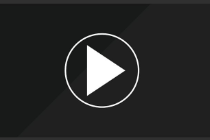
视频处理软件大全 很多朋友都喜欢自己制作视频,一款好用的视频处理软件能够帮助用户用更轻松的方式制作出更加出色的视频,今天小编就为大家整理了各种各样的视频处理软件,包含了丰富的功能,让大家处理视频更加简单!
在树懒acc的奇妙世界里,很多小伙伴都渴望能通过邀请码开启更精彩的体验。可这邀请码究竟该在哪里输入呢?别着急,今天就来为你揭开这个神秘面纱。当你满心欢喜地拿到树懒acc邀请码,却一时找不到输入的地方,那种焦急又好奇的心情是不是很煎熬?其实,输入邀请码的入口并不
在3dsmax中展开uv图是一项关键技能,它能让你的模型在纹理映射时更加精准和高效。下面就为大家详细介绍展开uv图的方法。准备工作首先,确保你的模型已经正确建模且没有重叠或错误的部分。这是展开uv图的基础,一个结构良好的模型能为后续操作提供便利。进入编辑模式选
在当今数字化社交的时代,了解对方的在线状态成为了许多人关注的点,心遇这款社交软件也不例外。那么,心遇怎么看在线状态呢?首先,打开心遇应用程序。进入主界面后,你可以看到各种功能板块。通常在界面中会有明显的用户头像区域,点击你想要查看的好友头像。当你成功点击好友头
在美食的世界里畅游,香哈菜谱视频简直是一座宝藏库,里面藏着无数让人垂涎欲滴的美味佳肴做法。而学会如何收藏这些精彩视频,就能让你随时开启美食探索之旅。首先,打开香哈菜谱app,当你看到心仪的菜谱视频时,留意视频界面的右上角。这里通常会有一个小小的收藏图标,点击它
在数字化时代,电子版合同越来越普及,而拥有一个逼真的手写签名能让合同更具法律效力和专业性。别担心,用wps就能轻松制作电子版合同手写签名啦!准备工作首先,你需要一支比较细的笔尖的笔,在白纸上清晰地写下你的签名。尽量写得工整、流畅,展现出独特风格。然后,用手机或
在微信读书的世界里,读书小队是一个充满乐趣与互动的社群形式,能让读者们分享阅读心得、共同进步。那么,该如何查看读书小队呢?打开微信读书应用程序,进入主界面后,在底部菜单栏中找到“发现”选项。点击“发现”,你会看到一系列功能入口。其中,“读书小队”便是我们要找的
本站所有资源(含游戏)均是软件作者、开发商投稿,任何涉及商业盈利目的均不得使用,否则产生的一切后果将由您自己承担!本站将不对任何资源负法律责任,所有资源请在下载后24小时内删除。
如侵犯了您的版权、商标等,请立刻联系我们并具体说明情况后,本站将尽快处理删除,联系 (版权说明注意事项)。若有关在线投稿、无法下载等问题,请与本站客服人员联系
(版权说明注意事项)。若有关在线投稿、无法下载等问题,请与本站客服人员联系 !
!
用户可自行按线路选择相应的下载点,可以直接点击下载/另存为,若直接点击下载速度太慢,请尝试使用高速下载器。为确保下载的文件能正常使用,请使用WinRAR最新版本解压本站软件。
建议大家谨慎对待所下载的文件,大家在安装的时候务必留意每一步!关于360安全卫士或QQ电脑管家的有关提示,请自行注意选择操作。